帶有梯度工具和貼圖的陰影
介紹
大家好,我是OrenJuice,這是我的第一篇教程,希望您喜歡它,對您有所幫助。
在本教程中,我力圖分享一些可以幫助您留下良好效果的東西,只需幾個步驟,我希望它易於復制。
請記住,這些都是技巧,不一定是不能打破的線性過程,這裡的想法是,您發現一些對您的工作有用的方法:]永遠不要切斷學習和嘗試思維的創造力。
我希望在我的過程中,您會發現有用的東西,如果您這樣做,請告訴我,您的意見對我有很大的幫助,可以繼續改進和改進。
無論如何,這次我決定將本教程分為3個步驟,事不宜遲,讓我們開始:]
步驟1-圖像準備
首先,我們將準備工作的插圖。
我們需要在兩個不同的層中製作LINEART和BASE。
我建議這條線應該是簡單的深色,而不是黑色。
不要忘記,基礎層必須是透明的。
現在我們已經準備好了,我們將定義光源。
對於此圖像,我想用漸變來支持背景以定義光的方向。
我還依賴於3種灰色陰影的標尺,一種可以用作淺色,另一種可以用作中度,而最暗則適用於陰影。
現在,我們將使用GRADIENT工具,因此我們將使用3板的最淺陰影,在該板的光源朝向底部的相對位置和桌子的最暗部分。
不要忘記,您的圖層必須處於透明狀態,以免滑出繪圖區域。
您應該具有以下內容:
一旦這樣,我們將使用LASSO TOOL工具來定義圖像中的光影區域,並佔據木板的值,這樣我們就有了這樣的東西:
現在,我們將使用“混合”工具來平滑陰影和高光。
可以通過按區域進行選擇來支持它們,以進一步控制要平滑的空間。
他們轉到LINEART層並選擇一個區域,然後返回到基礎層以使用BLEND工具進行平滑,同時仍將其選中。
請記住,您可以使用畫筆的大小來根據要製作的區域生成不同的陰影。
同樣,完成混合後,可以使用AIRBRUSH工具進行補充,以進一步定義燈光和陰影,直到對生成的體積滿意為止,始終使用灰板。
既然我們有喜歡的東西,我們就可以開始下一步了:D
Step.2應用梯度圖
在繼續之前,我想告訴你為什麼我要使用梯度圖。
當我們處理體積時,使用灰色更容易處理它,因為這樣您就不會在其他方面分散注意力,並且可以更好地定義光影區域。
儘管您已經可以使用它來定義基本顏色中的陰影,但是通常,當它們為灰色時,它將使您不透明或深色,我作為顏色愛好者更喜歡為陰影添加互補陰影,這是我發現的最簡單的方法,而我總是使用GRADIENT MAP會留下有趣的結果。
因此,在這裡我想分享我如何使用這個神奇的工具。
我們將在以下位置找到:編輯/色調校正/梯度圖
這樣的窗口將出現,您將在其中看到所有漸變。您應該簡單地選擇最適合您並喜歡的插圖來補充插圖。
在這裡,我建議您瀏覽CLIP STUDIO資產,以找到更多的漸變和顏色組合。
請毫不猶豫地嘗試所有喜歡的示例,在此示例中,我將保留以下示例:
如果對漸變色的說服力不強,也可以在選擇漸變色後對其進行一些修改。就我而言,我降低了不透明度,就是這樣。
對於下一步,我們將在與我們現有的第二層完全不同的圖層中定義插圖的基色。
在這裡我分享我的。
步驟3融化層
我們將把基礎色放置在使用GRADIENT MAP所做的陰影層之上,然後在BLENDING MODE部分中,我們選擇最能給我們留下光潔度的一種,在我的情況下,我選擇了HARD LIGHT,我有這樣的東西:
對於我們的圖像,這幾乎已經準備就緒,因此剩下的唯一事情就是添加更多的硬陰影,顏色對比和焦點亮度。
為此,在顏色之上的一層中,我使用“混合模式”(BLENDING MODE)和“ LASSO TOOL”(激光工具)製作了一層,在紫色中我標記了更多的陰影。
在這裡,重要的是選中“ CLIP TO LAYER BELOW”框,這樣您製作的陰影不會落在顏色區域之外。
如果您覺得它們很困難,可以使用BLEND工具模糊一些
在新的圖層中,我們將在皮膚和其他區域添加紅色調以使其更溫暖,我將它們與80%不透明度的HARD LIGHT放在這裡
在新圖層中,使用畫筆工具添加一點光
最後,在上面的另一層中,我們可以添加細節,例如頭髮,強調更多陰影和燈光等。
這就是我離開你的地方。
您可以隨時進行調整,以使其在圖像中看起來最好和最舒適; D
我邀請您嘗試我做的事情,或嘗試各種變體,我很高興知道您可以用它來創建什麼。
結果
這就是我的形象!
你怎麼看?你喜歡它嗎?
它變得簡單還是複雜?
我邀請您在我的網絡上關注我,以了解有關我的工作的更多信息,並留下您的意見或建議,如果您想查看更多類似這樣的教程:D




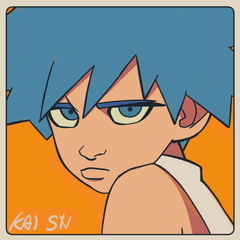









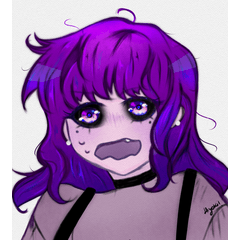









留言